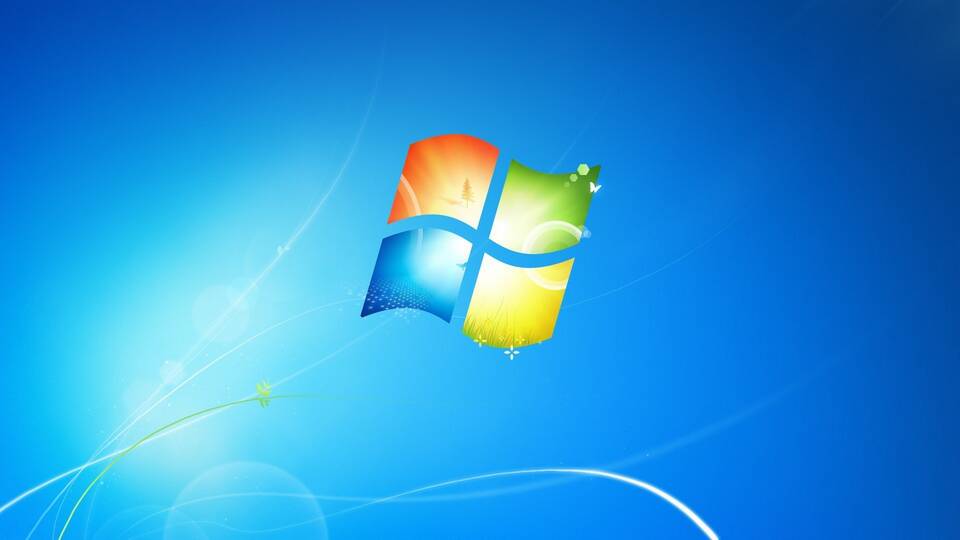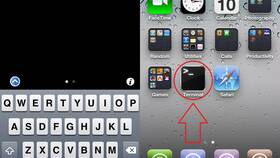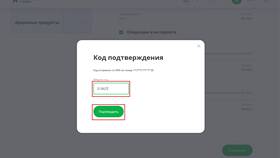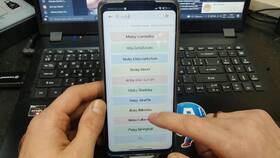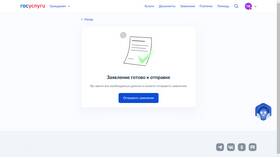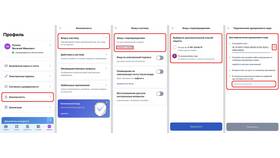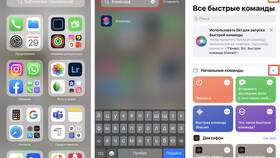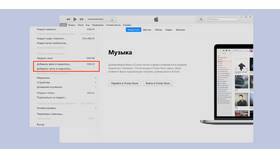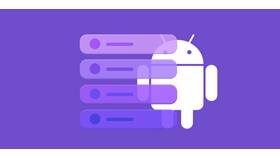| 1 | Через системные настройки |
| 2 | С помощью командной строки |
| 3 | Через реестр (Windows) |
| 4 | В свойствах системы |
- Откройте "Параметры" (Win + I)
- Выберите "Система" → "О системе"
- Нажмите "Переименовать этот компьютер"
- Введите новое имя и нажмите "Далее"
- Перезагрузите компьютер
| 1 | Откройте "Системные настройки" |
| 2 | Выберите "Общий доступ" |
| 3 | Введите новое имя в поле "Имя компьютера" |
| 4 | Закройте окно и перезагрузите систему |
- Откройте командную строку от имени администратора
- Введите команду:
wmic computersystem where name="%computername%" call rename name="Новое_имя" - Нажмите Enter и перезагрузите компьютер
| Максимальная длина | 15 символов (Windows), 63 символа (macOS/Linux) |
| Разрешенные символы | Буквы A-Z, цифры 0-9, дефис |
| Запрещенные символы | Пробелы, специальные символы: ~ ! @ # $ % ^ & * ( ) = + [ ] { } | \ ; : ' " , . / ? |
- Необходимость повторного подключения к сетевым ресурсам
- Обновление записей в домене (для корпоративных сетей)
- Возможные проблемы с лицензиями некоторых программ
- Необходимость обновления сетевых настроек
- Откройте командную строку (Win + R → cmd)
- Введите команду:
hostname - Нажмите Enter для отображения текущего имени
- Или используйте:
echo %computername%
| Отсутствие прав администратора | Войдите под учетной записью администратора |
| Ошибка "Не удается переименовать компьютер" | Проверьте соответствие требованиям к имени |
| Сброс имени после перезагрузки | Отключите автоматическое присвоение имен |
Изменение имени компьютера - простая процедура, но требующая внимания к требованиям системы и последующей проверки сетевых подключений. Рекомендуется перезагружать устройство после смены имени.